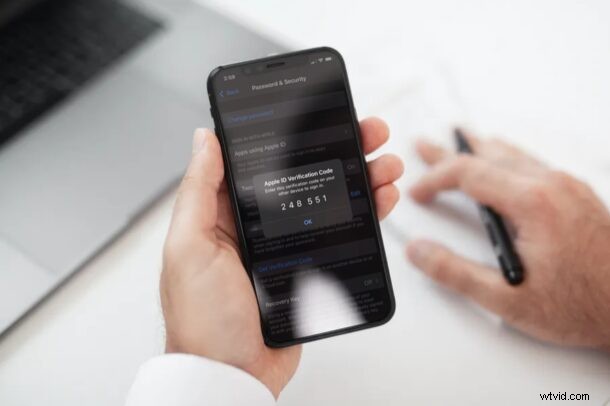
Používáte dvoufaktorový autentizační systém společnosti Apple k ověření přihlášení k vašemu účtu Apple z nových zařízení? V takovém případě by vás mohlo zajímat další způsob, jak získat ověřovací kódy přímo ze svého iPhonu nebo iPadu.
Pro lidi, kteří si toho nejsou vědomi, je dvoufaktorová autentizace další vrstvou zabezpečení vašeho účtu Apple, která zajistí, že ke svému účtu budete mít přístup pouze vy, a to i v případě úniku vašeho hesla při úniku dat. Ve výchozím nastavení, když se přihlásíte ke svému Apple ID z nového zařízení, váš iPhone, Mac nebo iPad vás automaticky upozorní a na obrazovce vám poskytne ověřovací kód. Tento krok však může být občas nekonzistentní, nedostupný nebo není dostatečně rychlý, abyste se mohli přihlásit a získat ověřovací kód do svého zařízení. Další možností je ručně si vyžádat ověřovací kód pro dvoufaktorovou autentizaci pomocí Apple ID, a tím se zde budeme zabývat.
Jak ručně požádat o ověřovací kódy pro Apple ID na iPhone a iPad (dvoufaktorové ověření)
Ruční vyžádání ověřovacích kódů je na zařízeních iOS a iPadOS docela jednoduchý a přímočarý postup. Je samozřejmé, že předtím, než budete pokračovat s následujícím postupem, již musí být na vašem účtu Apple povolena dvoufaktorová autentizace.
- Z domovské obrazovky iPhonu nebo iPadu přejděte na „Nastavení“.

- V nabídce nastavení klepněte na své jméno Apple ID umístěné vpravo nahoře.
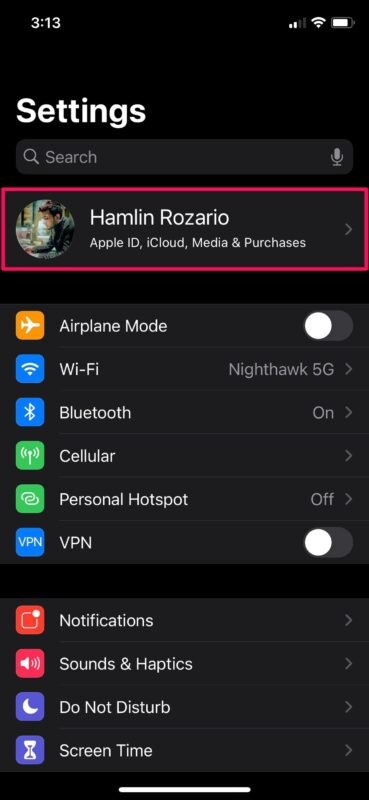
- Zde přejděte do části „Heslo a zabezpečení“, kde můžete spravovat nastavení dvoufaktorového ověřování.
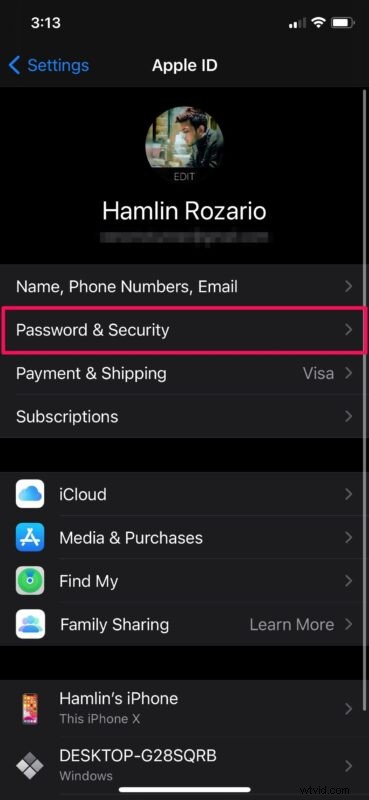
- Nyní klepněte v této nabídce na „Získat ověřovací kód“, které se nachází přímo pod vaším telefonním číslem.
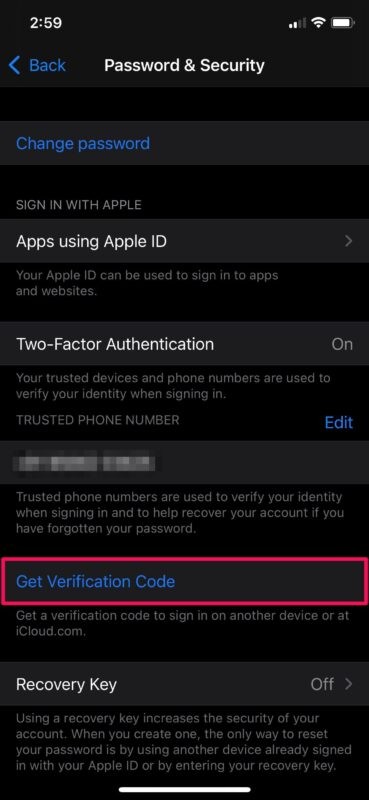
- Okamžitě se vám zobrazí ověřovací kód, který lze použít k přihlášení k účtu Apple z nového zařízení.
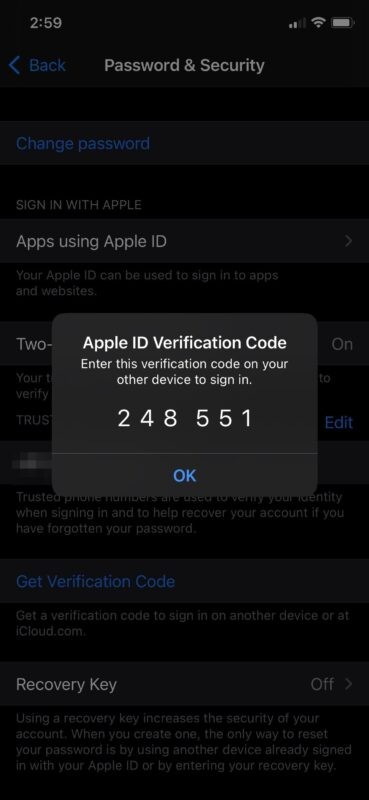
Tady máš. Nyní jste se naučili, jak ručně požádat o ověřovací kódy Apple ID na svém iPhonu a iPadu.
Od nynějška nemusíte čekat na vyskakovací okno s žádostí o přihlášení na obrazovce, po kterém si musíte vybrat, zda chcete kód i vidět. Tímto způsobem můžete rychle získat potřebné ověřovací kódy a nespoléhat se na internetové připojení svého zařízení.
Chcete ověřovací kódy Apple ID dostávat na jiné telefonní číslo? V takovém případě se možná budete chtít dozvědět, jak můžete přidat nebo odebrat důvěryhodná telefonní čísla pro váš účet Apple pomocí iPhonu, Macu nebo iPadu.
Na druhou stranu, pokud chcete přestat dostávat ověřovací kódy Apple ID na některém ze svých zařízení, můžete se odhlásit z Apple ID na tomto zařízení a poté toto konkrétní zařízení odebrat ze svého účtu Apple pomocí iPhonu nebo iPadu. To by bylo nutné, pokud již aktivně nepoužíváte jedno nebo více svých zařízení Apple.
Podařilo se vám úspěšně získat ověřovací kódy ručně na vašem iPhonu a iPadu? Používáte někdy tento alternativní přístup k získávání ověřovacích kódů pro dvoufaktorové ověření, a pokud ano, proč? Dejte nám vědět své zkušenosti v komentářích.
